win10 重启进bios的步骤 win10如何重启进去bios
更新时间:2021-11-30 10:47:41作者:huige
bios大家应该都很熟悉吧,比如我们要设置bios密码或者U盘启动时,都是需要进入bios界面的,不过很多win10系统用户不知道要如何进去bios,其实我们可以设置一下电脑,然后重启即可快速进入bios,本文就给大家介绍一下win10 重启进bios的步骤。
推荐:win10纯净版64位免激活下载

具体方法如下:
1、点击窗口键选择设置按钮。
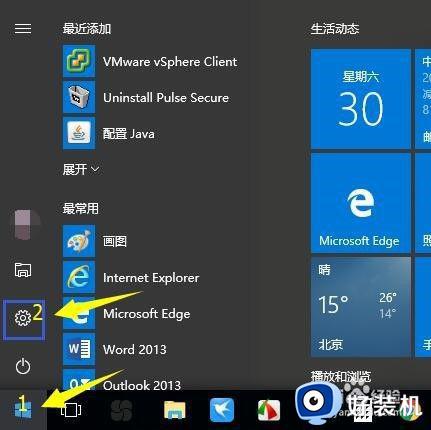
2、在设置界面选择更新和安全。
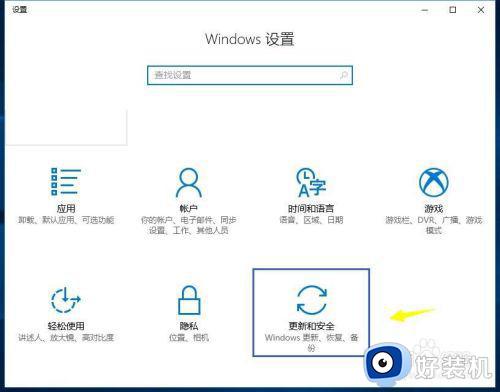
3、在安全和更新界面点击恢复--立即重启。
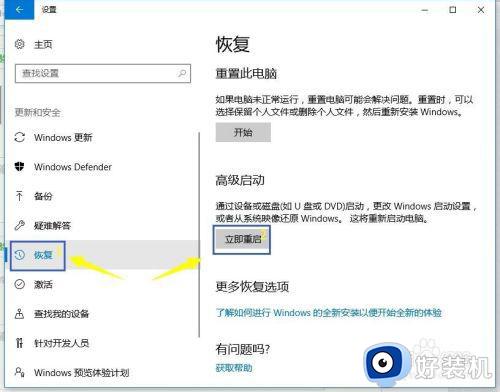
4、进入如下菜单界面,选择疑难解答,
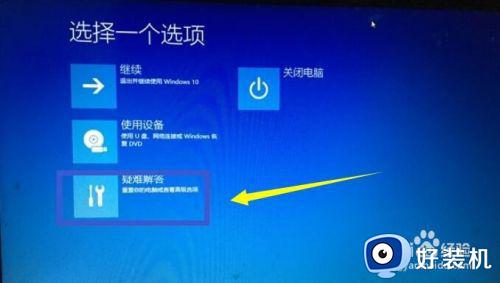
5、在疑难解答界面点击高级选项。
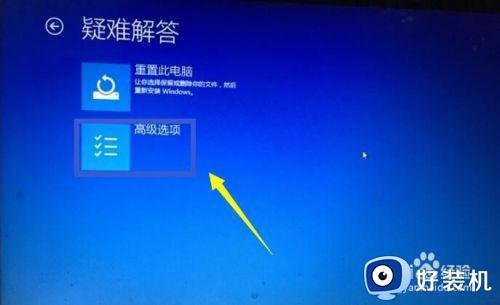
6、在高级选项中选择UEFI固件设置。
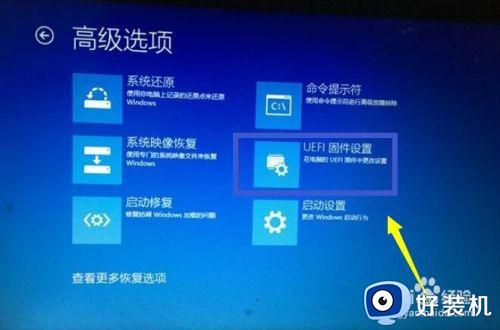
7、进入UEFI固件设置界面提醒,点击重启按钮。
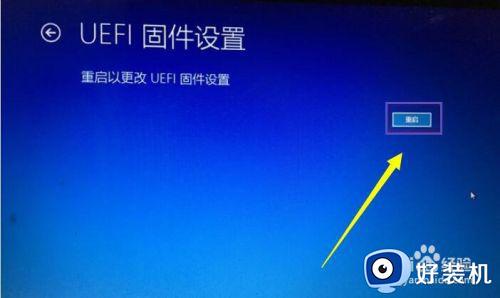
8、电脑重新启动后进入bios。
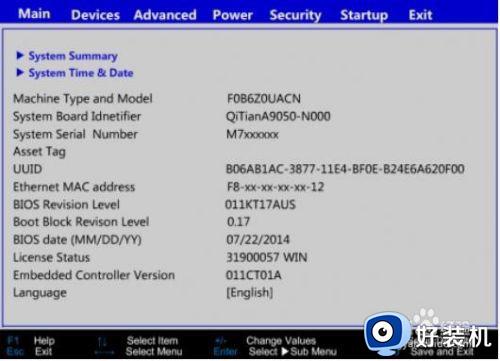
按照上面的方法操作之后,win10系统重启就可以进入bios了,这样大家也就可以根据自己的需求来进行设置了,相信可以帮助到大家。
win10 重启进bios的步骤 win10如何重启进去bios相关教程
- win10进不去bios是什么原因 win10进不了bios界面如何解决
- win10重装win7 bios设置步骤 WIN10 改 WIN7 bios 要怎么设置
- win10在bios里面设置启用独显的步骤 win10如何在BIOS中手动设置启用独立显卡
- win10如何开启ahci模式 win10进bios开启ahci模式的步骤
- win10电脑开机就进入bios界面怎么解决 win10电脑一开机就进入bios处理方法
- win10电脑启动无限进入bios怎么办 win10电脑开机无限进入bios界面图解
- windows10怎么进去bios界面 进入Windows10bios界面的方法步骤
- win10bios设置为usb启动步骤 win10bios怎么设置usb启动
- win10 怎么进bios win10电脑进bios的步骤
- win10无法进入bios的解决方法 win10进入不了bios怎么办
- 彻底关闭win10病毒和威胁防护的步骤 win10如何关闭病毒和威胁防护
- win10笔记本电脑触摸板失灵怎么回事 win10笔记本电脑触摸板失灵的解决方法
- win10电池图标不显示如何解决 win10电池图标不显示的解决方法
- win10更新卡住不动怎么回事 win10更新卡住不动的解决方法
- win10提示USB端口上的电涌如何关闭 win10提示USB端口上的电涌的解决方法
- win10禁用hdmi音频输出的方法 win10如何禁用hdmi音频
win10教程推荐
- 1 彻底关闭win10病毒和威胁防护的步骤 win10如何关闭病毒和威胁防护
- 2 win10进入桌面后鼠标一直转圈怎么回事 win10进桌面一直转圈怎么解决
- 3 win10桌面快捷图标出现白纸怎么回事 win10桌面快捷方式图标变成白板如何处理
- 4 win10计算器打不开怎么办 如何解决win10系统无法打开计算器
- 5 win10共享文件夹怎么在另一个电脑查看 win10共享文件夹另外一台电脑如何找到
- 6 win10关闭每次打开应用的通知设置方法 如何关闭win10每次点开软件都提醒
- 7 win10实时保护关不掉怎么办 win10实时保护关闭不了如何解决
- 8 win10把硬盘识别成移动硬盘怎么办 win10硬盘变成可移动设备处理方法
- 9 win10电脑拷贝记录怎么查 win10如何查看拷贝记录
- 10 win10需要新应用打开此ms-gaming怎么办?win10提示“需要新应用打开此ms-gamingoverlay”如何解决
